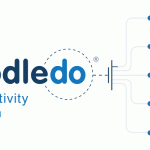スマホで試そう!ToodledoのHabits(習慣管理)、Outlines(アウトライナー)
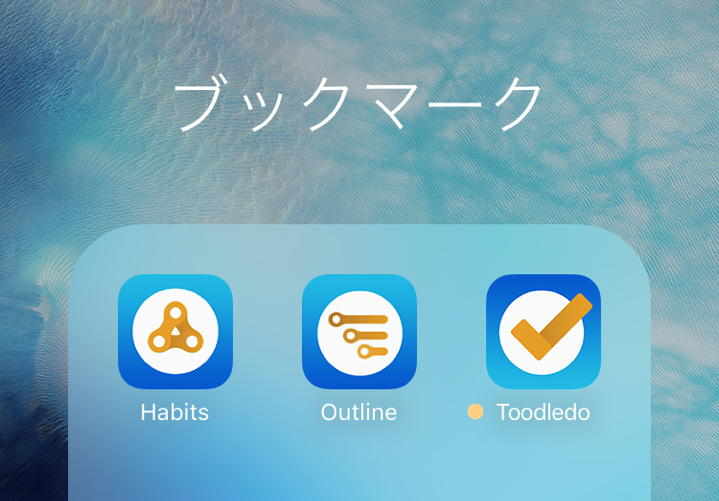
ここ最近、頻繁な改善アップデートが続く Toodledo.com 。
昨年と、一昨年、それぞれサービスとして追加されていた
は、使いどころがわからずスルーされていたToodledoユーザの方も多いかも知れません。だけど・・・安心してください!
アップデートを重ね、PCからの利用に加えてスマホ・タブレットからの使い勝手もかなり向上してきました。
「習慣管理」や「アウトライナー」といったキーワードにピンと来た方は、この機会に活用されてみても良いかも知れません。
目次
習慣管理の記録・振り返りに便利な「Habits」
Habits(ハビッツ)はその名の通り、習慣を管理しておくのに便利なサービスです。
やりたい(あるいは、やりたくない)習慣を、チェック(マルバツ)、数字、星印(5段階のレーティング)で毎日記録し、振り返ることができます。
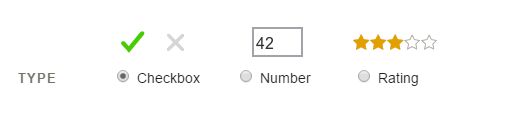
Dashboard(ダッシュボード)からはカレンダーやグラフ表示で習慣実施の状況をリアルタイムに確認できるほか、本家タスク管理の”Goal(ゴール)”でおなじみの鎖(チェーン)表示や怠けている日数wの警告表示等で、習慣化を後押してくれます。
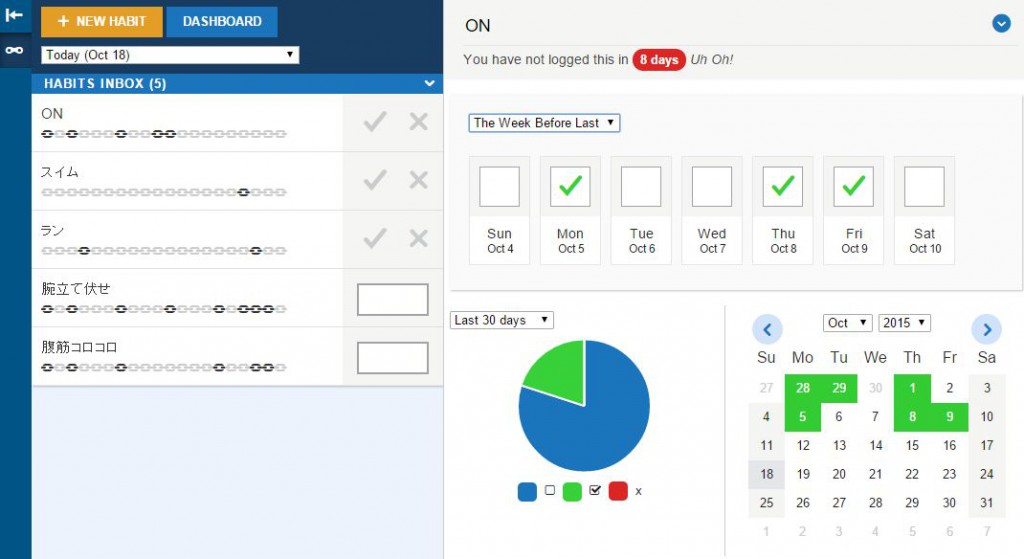
記録の入力はスマホからの利用がおすすめ
Habits(ハビット)のURL https://habits.toodledo.com/ にスマホのブラウザでアクセスし、ブックマークをしておきましょう。
※iPhoneで「ホーム画面に追加」すると、タイトルの画像のようにHabitsアイコンになります。
一度ログインしておけば、起動の際はWEBアプリ表示になり、スムーズに記録のチェックや入力が行えます。
筆者は以前、腹筋トレーニングの回数を記録(笑)するのにiPhoneアプリ(現在、サポートが終了となった Habit Keeper)を利用していたのですが、完全に後継の代替アプリとして機能してくれています。
(参考)Habitsを紹介されているサイト
toodledoが新しいサービス「Habits」を始めていますね。。 ~ 点と点の間
Toodledoにいつの間にかHabitsという機能が増えていた(‘o’) – Kumi-log 海外で低額ノマド
ToodledoのHabitsの使い方は「習慣の振り返り」
アウトライナーを手軽に使える「Outlines」
Outlines(アウトライナー)は、奥深くかつ熱心なファンも多い階層構造のテキスト情報を整理する「アウトライナー」「アウトライン・プロセッシング」をWEBベースで利用できるサービスです。
アウトライナー自体は、スマホアプリに加え、PCのローカル環境で動作する老舗アプリも多くあります。
それらと比べて、Outlines(アウトライナー) は機能的に特段優れている部分は無いのですが、タスク管理では複雑な階層化を避けるToodledoのポリシーと、それを補完する意味で、利用する価値がありそうです。
また、有料会員(Gold以上)にはなりますが、Outlines(アウトライナー)の文書とタスクを紐付ける機能や、コラボレーター(共同作業者)にアサイン・共有する機能もあるので、日々のルーチン(定期)タスクで、アウトライナー文書を整理するなど、Toodledoならではの活用方法が見つかるかもしれません。
せっかくなのでスマホから使ってみる
Outlines(アウトライナー)のURL https://outlines.toodledo.com/ にスマホのブラウザでアクセスし、ブックマークをしておきましょう。
※iPhoneで「ホーム画面に追加」すると、タイトルの画像のようにOutlinesアイコンになります。
一度ログインしておけば、起動の際はWEBアプリ表示になり、スムーズに入力が行えます。
筆者は、最近ではたまにする旅行の計画を立てるのに使いました。チェックボックスもあり、タスク管理チックに動作するので、チェックリストとしても便利ですね。
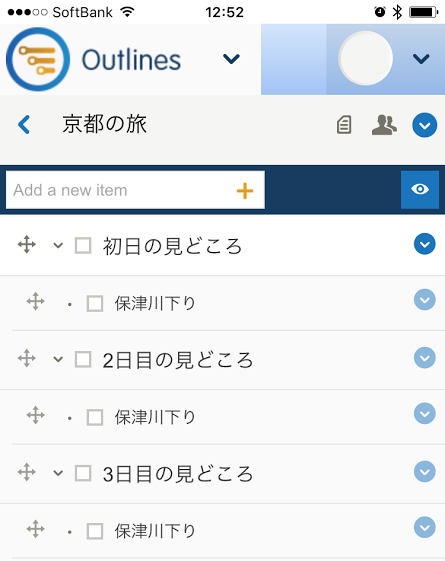
Outlinesの基本機能
追加した文書を、階層構造を自由に並び替えたり、インデントしたり、折りたたんで表示したりといった「アウトライナー」の基本機能は、主要なブラウザであれば快適に動作します。
加えて、インポート(import)、エクスポート(Export)機能もあるので、workflowy で作成した文書を、一部 Toodledo にもインポートしたい・・・といった場合には活用してみましょう。
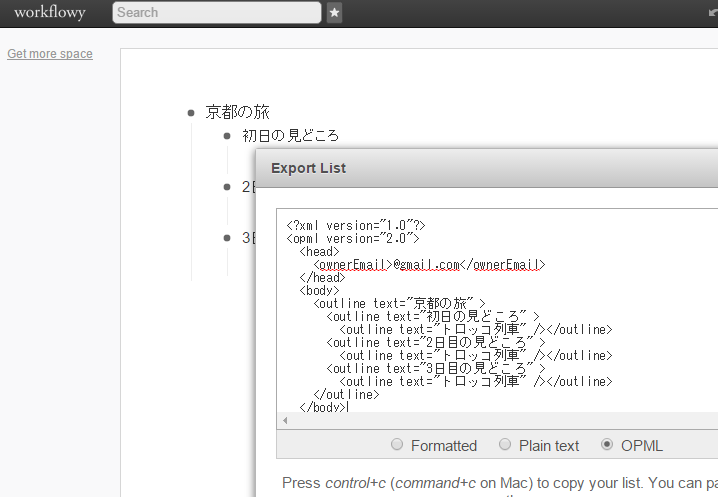
※コツとしては、workflowy の右上「Export ALL」等からエクスポート画面を表示し、「OPML」フォーマットを選択して、テキストファイル等に保存します。
(文字エンコードは Unicode(UFT-8)にしておきます。)
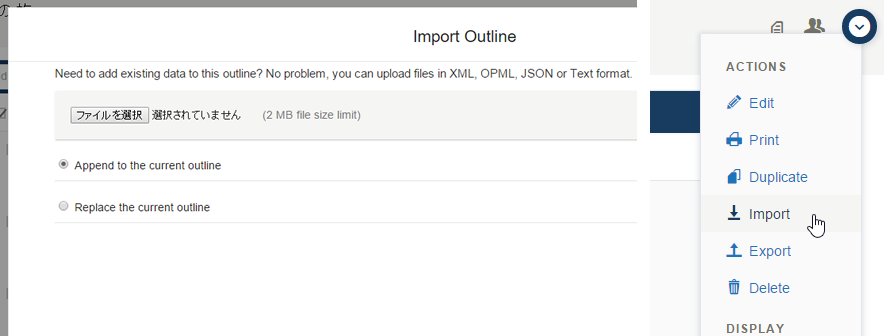
※その後、Outlines のドキュメントを選択し、右上のメニューから「Import」を選び保存したテキストファイルを選択してインポートします。
その他、ユニークな機能としては、
- プレゼンテーション(Presentation)モード
- 編集(Edit)モード
をそれぞれを切替えることができます。
表示されるアイコンや動作が変わり、好みに合わせて使い分けができるようです。
(参考)アウトライナーへの理解を深める
アウトライン・プロセッシング入門: アウトライナーで文章を書き、考える技術 [Kindle版]
gofujita notes
メモもToDoもやりたいことリストも全てアウトライナーにまとめる | ごりゅご.com
『アウトライン・プロセッシング入門』は「考える仕事」をたくさん抱えている人のための一冊 | シゴタノ!
無料でタスクやアウトラインをフォルダ感覚で管理可能になる「WorkFlowy」のブラウザ・拡張機能・アプリ版を使ってみました – GIGAZINE
WorkFlowy | 単純作業に心を込めて
いずれも無料アカウントで利用できる(一部制限あり)ので、この機会にぜひ試してみてはいかがでしょうか!?